电脑Win7光盘重装系统教程(详细步骤让你轻松重装Win7系统)
随着时间的推移,电脑系统可能会出现各种问题,比如运行速度变慢、软件冲突等。这时候重装系统是一个不错的选择。本文将为大家介绍如何使用电脑Win7光盘来重装系统,帮助您解决各种电脑系统问题,提升电脑的性能和稳定性。
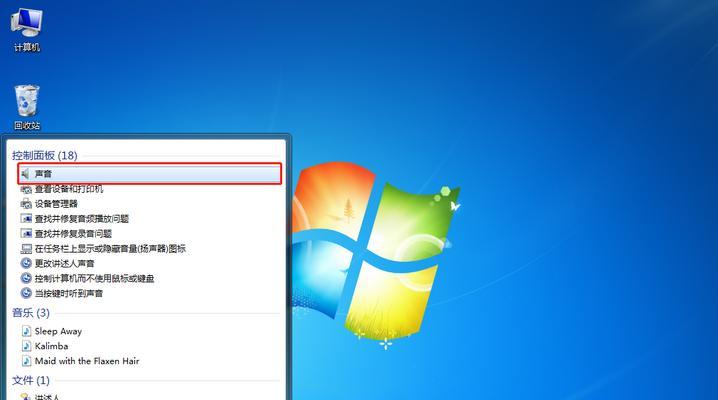
准备工作:检查硬件和备份数据
在进行系统重装之前,首先需要检查硬件情况是否正常,并备份重要的数据,以免在重装过程中丢失。
插入光盘并重启电脑
将Win7光盘插入电脑光驱中,并重启电脑。在重启的过程中,按下Del或F2进入BIOS设置界面。

设置启动顺序为光驱优先
在BIOS设置界面中,找到“Boot”或“启动”选项,并将启动顺序设置为光驱优先。保存设置后退出BIOS界面。
按照提示完成安装设置
重启电脑后,系统会自动从光盘启动,此时会出现安装界面。按照界面上的提示,选择安装语言、时间和货币格式等设置。
选择“自定义(高级)”安装类型
在安装类型选择界面,选择“自定义(高级)”安装类型,这样可以对硬盘进行分区和格式化。
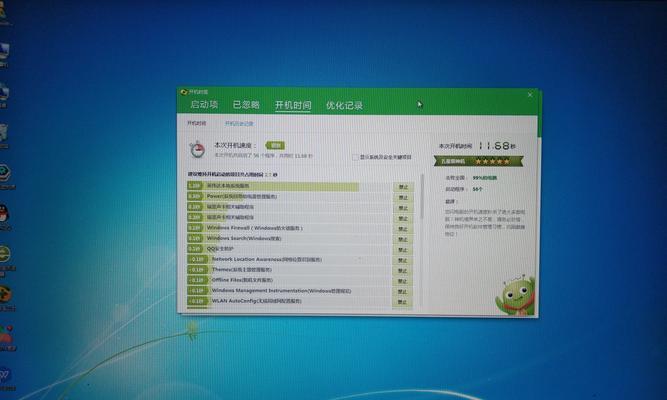
对硬盘进行分区和格式化
在分区界面,选择硬盘进行分区,并进行格式化。如果需要创建多个分区,可根据实际需求进行设置。
开始系统安装
完成分区和格式化后,点击“下一步”按钮开始系统安装。此时系统会自动将文件复制到硬盘上,并进行系统设置。
设置用户名和密码
在系统设置界面中,设置用户名和密码,并填写相关信息。这样可以保证系统的安全性和个性化设置。
更新驱动程序
系统安装完成后,需要及时更新各类驱动程序。可以通过设备管理器检查并更新驱动程序,确保硬件设备的正常运行。
安装常用软件
系统重装完成后,还需要安装一些常用的软件,比如浏览器、办公软件等。这样可以满足个人的日常使用需求。
恢复备份的数据
在安装完常用软件之后,可以将之前备份的数据恢复到新系统中,保证个人文件的完整性和连贯性。
进行系统优化设置
重装系统后,可以对系统进行一些优化设置,比如关闭不必要的启动项、清理垃圾文件等,提升系统的运行速度和稳定性。
安装杀毒软件和防火墙
为了保护计算机安全,重装系统后需要安装杀毒软件和防火墙,并及时更新病毒库和规则,确保电脑不受病毒和黑客攻击。
定期备份数据
重装系统后,应该定期备份重要数据,以免再次出现系统问题时造成数据丢失。
通过本文的教程,您已经学会了如何使用电脑Win7光盘来重装系统。在遇到电脑系统问题时,可以尝试使用此方法来解决。记得在操作前备份重要数据,并在完成系统安装后进行系统优化和安全设置,以保证电脑的正常运行和数据的安全。
- 电脑死机显示宏错误代码的原因与解决方法(揭示电脑死机背后的宏错误代码隐患与解决之道)
- 以PESSDWin10系统安装教程(详解PE系统如何安装Win10系统,实现SSD快速启动)
- 技嘉电脑主机装机教程(一步步教你如何装配技嘉电脑主机,让你轻松打造个性化的电脑)
- 电脑插件无法安装的常见错误及解决方法(电脑插件安装错误的原因和解决办法)
- 解读平板电脑错误代码043的原因和解决办法(深入分析平板电脑错误代码043,帮你解决困扰)
- 学习一键立体字,轻松掌握独特的字体艺术技巧(以一键立体字教程为主题,探索创意字体的无限可能)
- 电脑开不了机0190错误的解决方法(困扰用户的0190错误及其常见原因)
- 微星笔记本如何使用U盘安装系统(详细教程及步骤讲解)
- 解决电脑开机后显示system错误的方法(故障原因分析及常见解决方案)
- 电脑死机常见错误提示信息分析及解决方法(探究电脑死机原因,学会有效应对)
- 电脑系统访问错误的解决方法(排查和修复常见的电脑系统访问错误问题)
- 手机桌面管理之建立文件夹的技巧(以手机如何在桌面建立文件夹为主题的实用指南)
- 电脑启动时遇到无线错误的解决方法(深入分析电脑启动时出现无线错误的原因及解决方案)
- 学习Gohost教程,构建自己的网站(通过简单易懂的指南,轻松入门Gohost网站搭建)
- 从零开始学习以芯量产工具的教程(掌握以芯量产工具,打造高效生产线)
- 优大师PE教程(以优大师PE教程为导向,轻松掌握PE考试技巧与知识点)